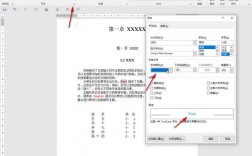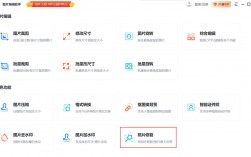在照片上添加文字是一种常见的图像编辑技术,可以用于增强视觉效果、传达信息或创造艺术效果,以下是如何在照片上添加文字的详细步骤和注意事项:
1. 选择合适的软件或应用

你需要选择一个合适的工具来编辑你的照片,市面上有许多不同的软件和应用可以用来在照片上添加文字,包括Adobe Photoshop, GIMP, Canva, PicMonkey等,这些工具各有特点,从专业的图像编辑软件到简单的在线编辑器都有。
2. 打开照片
使用所选的软件打开你想要编辑的照片,大多数软件都支持多种图片格式,如JPEG, PNG, TIFF等。
3. 选择文字工具
找到并选择文字工具,这通常是一个“T”字形的图标,点击它后,你就可以开始在照片上输入文字了。
4. 输入文字
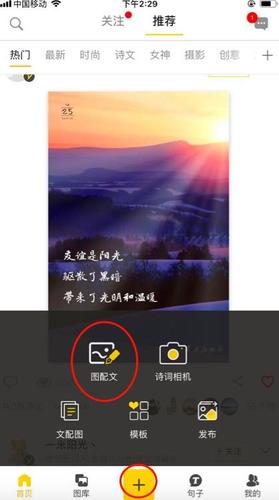
点击照片上的任意位置,开始输入你想要添加的文字,你可以调整字体大小、颜色、样式等属性来满足你的需求。
5. 调整文字样式
字体: 选择合适的字体以匹配照片的风格和内容。
大小: 调整字体大小以确保文字清晰可见且与照片比例协调。
颜色: 选择与背景形成对比的颜色,确保文字易于阅读。
对齐方式: 根据需要设置文字的水平对齐方式(左对齐、居中、右对齐)。
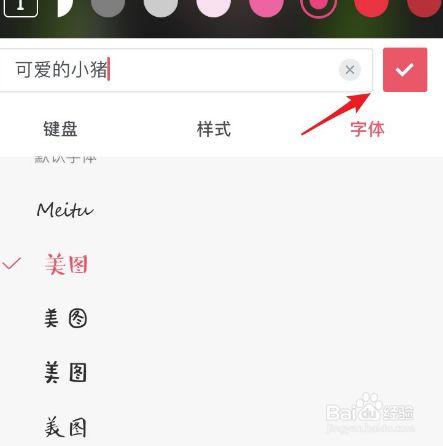
透明度: 如果需要,可以调整文字的透明度,使其更加融入背景。
阴影/轮廓: 为文字添加阴影或轮廓可以提高可读性。
6. 调整文字位置
将文字拖动到照片上的合适位置,你可以使用网格线和指南来帮助对齐。
7. 保存修改
完成所有编辑后,保存你的作品,记得以不同的格式和分辨率保存多个版本,以便在不同的平台上使用。
8. 导出图片
将编辑好的照片导出为你所需的格式,通常是JPEG或PNG。
表格示例
| 步骤 | 描述 |
| 1 | 选择合适的软件或应用 |
| 2 | 打开照片 |
| 3 | 选择文字工具 |
| 4 | 输入文字 |
| 5 | 调整文字样式 |
| 6 | 调整文字位置 |
| 7 | 保存修改 |
| 8 | 导出图片 |
FAQs
Q1: 我应该如何选择合适的字体?
A1: 选择字体时,考虑照片的主题和风格,对于正式场合的照片,可以选择更传统的衬线字体;而对于休闲或创意项目,无衬线字体可能更合适,确保所选字体与照片的整体感觉相匹配。
Q2: 如果我想让我的文字更有创意,我该怎么做?
A2: 你可以尝试以下方法来增加文字的创意性:
使用不同的字体组合。
改变文字的颜色和透明度。
应用特殊的文字效果,如阴影、发光或3D效果。
将文字放置在不寻常的位置或角度。
结合图形元素,如边框或图标,以增强视觉效果。
通过遵循上述步骤和技巧,你可以在照片上有效地添加文字,创造出吸引人的视觉作品。